为了让数据更加清晰,我们可以直接在表格中生成图表。
首先选中数据区域,之后点击快速分析按钮,选中图表,选择一个适合的即可。
具体操作如下:
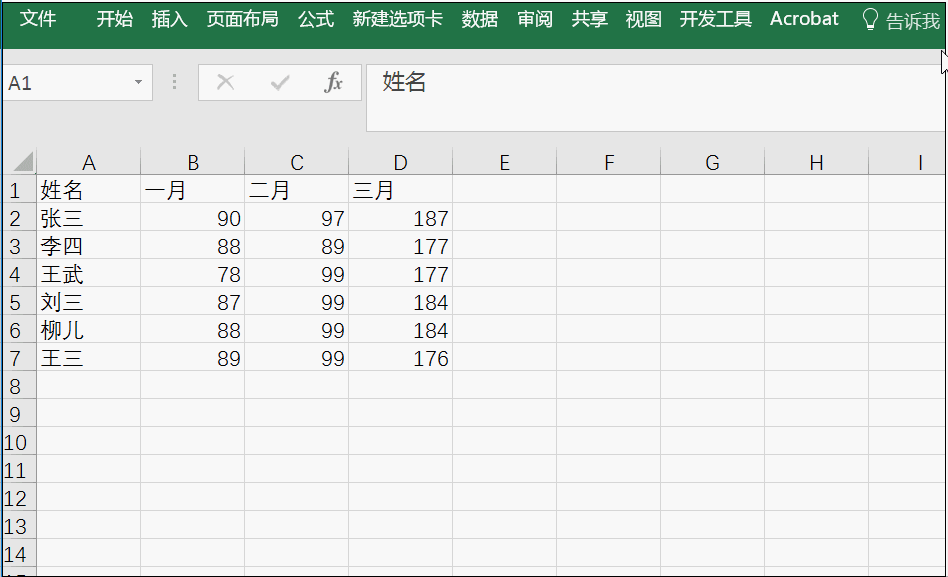
excel 如何快速生成图表 实例教程1
若是想要在单元格中生成小图标,可以通过插入迷你图来实现。
excel 如何利用格式刷对指定单元格批量复制格式
格式刷有一些很好用的功能,这里我们主要利用格式刷和查找功能结合,对指定的单元格进行格式复制。举个例子,我们对某集团各分公司销售报表进行格式的局部调整,把合计单元格统一设
具体操作如下:
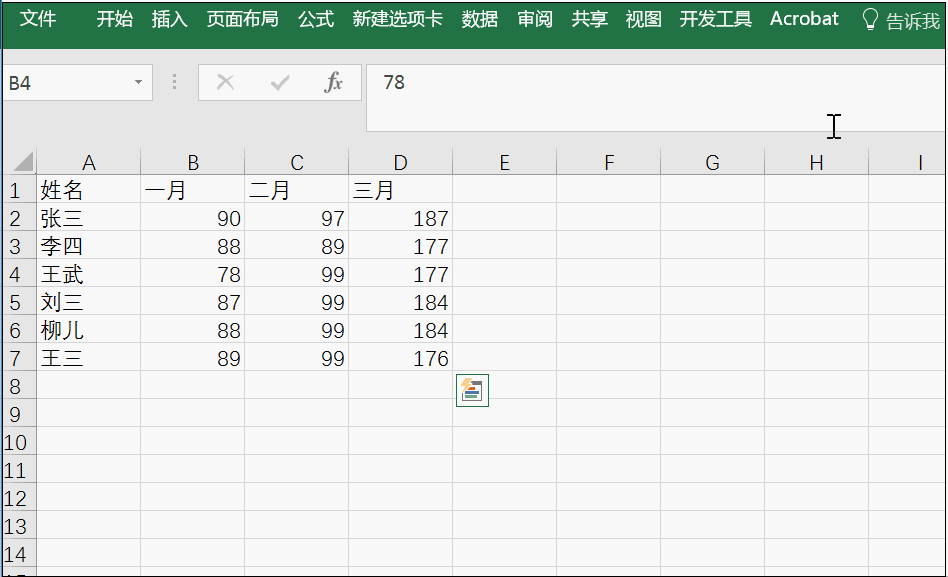
excel 如何快速生成图表 实例教程2
另外若是只有一列数据,可以利用REPT函数来生成迷你图。
首先在C2单元中输入=REPT("|",B2),然后将字体更改为Playbill即可。
具体操作如下:
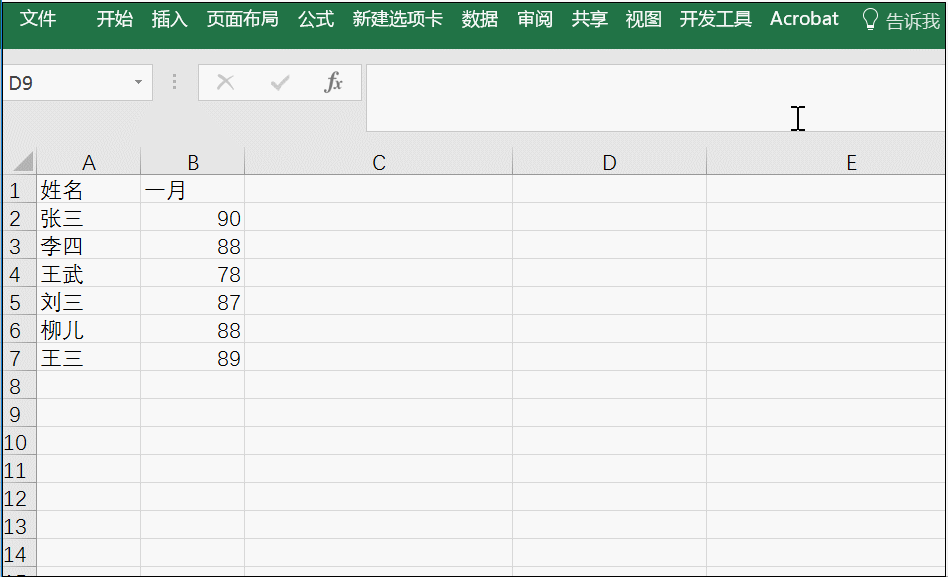
excel 如何快速生成图表 实例教程3
excel 如何快速生成图表 实例教程的下载地址:
excel 如何快速去掉表格边框
去掉表格边框,一般我们会直接在【开始】选项卡下点击边框,选取无框线,操作很简单。其实还有更简单的,即利用快捷键组合【Ctrl】 【Shift】 【-】(减号),一键去除excel如何快速去掉表


